通过RayLink实现远程监控,首先建立稳定低延迟连接,其次集成Blue Iris等安防软件进行视频采集与回放,再通过多设备集中管理构建分布式监控体系,最后启用双重认证、IP白名单和权限隔离强化安全控制。
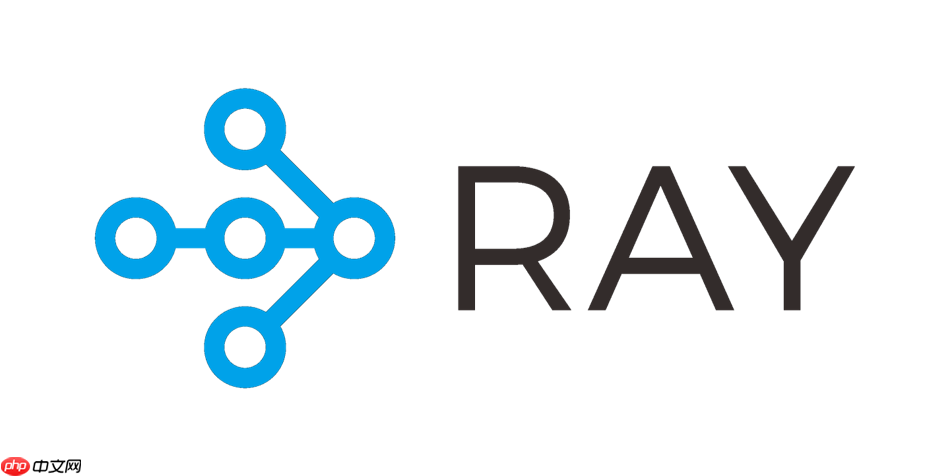
如果您希望在不同位置对设备或环境进行实时监控,并通过远程方式管理安防系统,则可以借助RayLink的远程连接能力实现高效稳定的监控集成。以下是基于RayLink实现远程监控应用的具体方案。
本文运行环境:Dell XPS 13,Windows 11
RayLink的核心优势在于低延迟、高帧率的远程桌面传输,适用于持续运行的监控场景。通过在监控主机与客户端之间建立直连通道,确保视频流和控制指令的实时同步。
1、在被监控设备上安装RayLink并完成账号登录。
2、启用“无人值守访问”功能,确保设备在关机重启后仍可被远程接入。
3、在监控中心的客户端设备上使用相同账号登录RayLink,查找并连接目标主机。
4、连接成功后,可在本地操作远程桌面,查看摄像头画面或运行监控软件界面。
通过RayLink连接后,可在远程主机上运行主流安防软件(如Blue Iris、iSpy、ZoneMinder等),将采集的视频信号通过远程桌面回传至管理端。
1、在被监控设备上安装并配置安防监控软件,添加IPC摄像头或NVR设备。
2、设置录像计划、移动侦测区域及报警触发条件,确保所有事件记录本地存储以防止网络中断丢失数据。
3、通过RayLink远程访问该设备,实时调阅多路视频画面或回放历史录像。
4、在客户端侧设置快捷键映射,便于快速切换摄像头视图或执行预设操作。
对于需要同时监管多个场所的应用场景,可通过RayLink批量管理多个远程主机,构建分布式监控体系。
1、为每个监控点位配备一台运行RayLink的迷你PC或工控机,连接本地摄像头阵列。
2、统一使用同一RayLink企业账号绑定所有设备,通过设备分组命名规则区分不同地理位置。
3、在中央监控室的主控电脑上依次连接各分组设备,采用多标签页或虚拟桌面方式轮巡查看。
4、结合外部KVM切换器或分屏软件,实现多个远程监控窗口的同时显示。
为保障监控系统的安全,需在RayLink基础上增加访问限制和身份验证机制,防止未授权访问。
1、开启RayLink的双重认证功能,每次连接均需输入动态验证码。
2、设置访问白名单IP,仅允许可信网络环境发起连接请求。
3、为不同管理员分配独立的操作账户,并通过操作系统级别的用户权限隔离敏感操作。
4、定期导出RayLink连接日志,检查异常登录行为并及时响应。
以上就是RayLink如何实现远程监控应用_RayLink安防系统的集成方案的详细内容,更多请关注php中文网其它相关文章!

每个人都需要一台速度更快、更稳定的 PC。随着时间的推移,垃圾文件、旧注册表数据和不必要的后台进程会占用资源并降低性能。幸运的是,许多工具可以让 Windows 保持平稳运行。




Copyright 2014-2025 https://www.php.cn/ All Rights Reserved | php.cn | 湘ICP备2023035733号